果粉之家,专业苹果手机技术研究十年!您身边的苹果专家~
不同机型的手机截屏方式会有差异,最常用的还是按键截屏,【电源键+音量键加键】同时按住,相信这个方法是大多数人会使用的,但是长此以往按键难免会松动,造成手机硬件的受损,今天小编就给大家带来一些不同的截屏方式和一些小技巧 。
其实这几种方法用习惯了比起按键截屏会方便得多:
辅助触控截屏
辅助触控截屏,其实就是开启“小圆圈”功能
【设置】-【辅助功能】-【辅助触控】
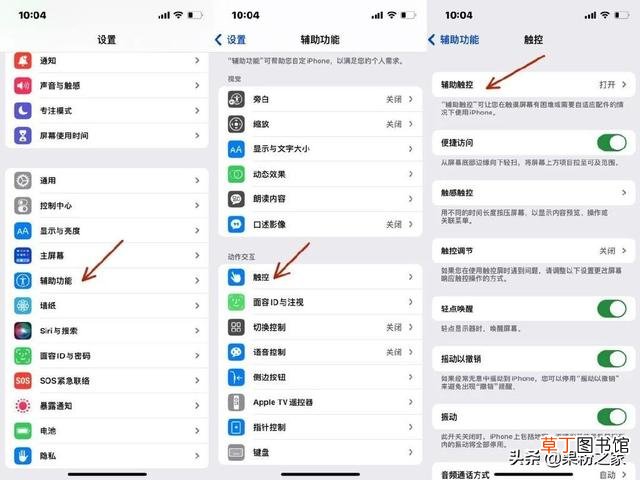
文章插图
点开辅助触控后,选择【单点】-【截屏】
就可以在任何页面上点击一下“小圆圈”进行截屏了
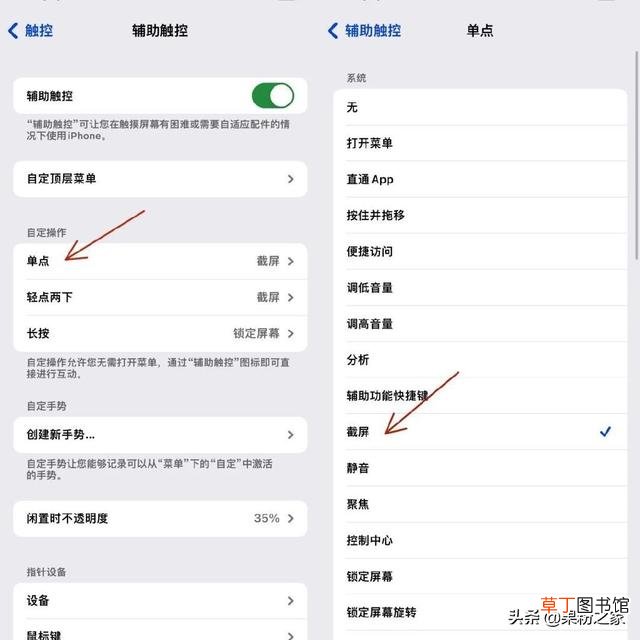
文章插图
轻点背面截图
【触控】-【轻点背面】-【轻点两下】-【截屏】
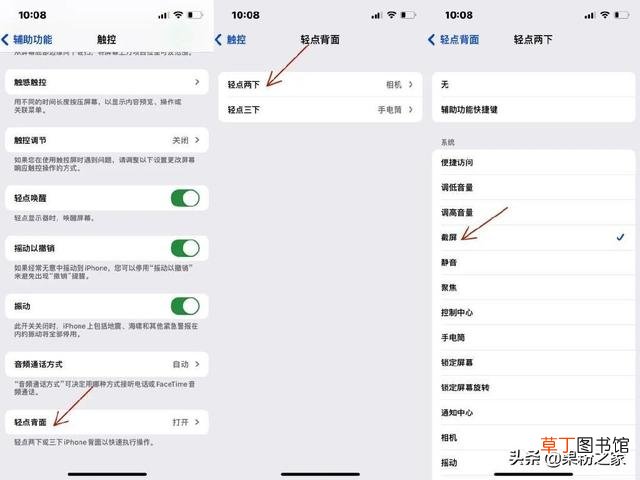
文章插图
轻点背面截图的方式在刚开始使用时可能会觉得反应不灵敏,多试几次直到掌握到力度就可以很好地使用了~
截屏之后图片会以缩略图的形式浮窗在左下角,很多用户会点击再保存,其实这时左滑即可快速保存图片
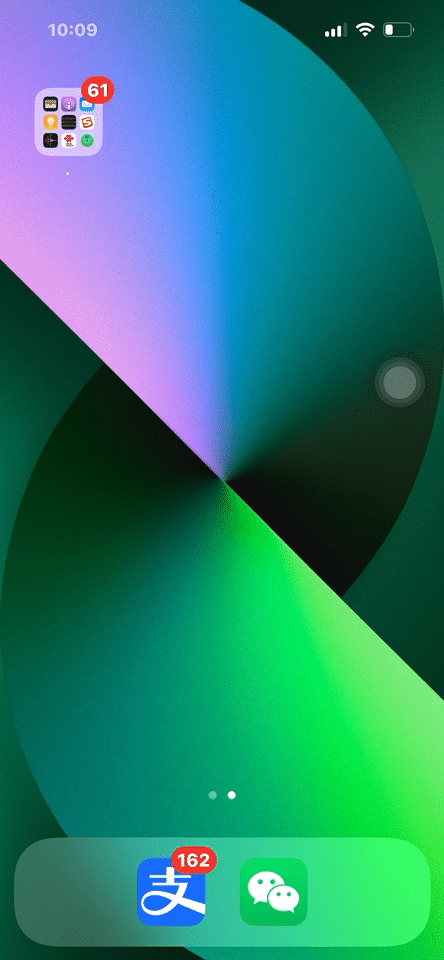
文章插图
长按可进入分享页面,选择发送给任意联系人

文章插图

文章插图
截屏后点击即可进入编辑页面,点击【画笔】,随便画一条线定住,即可形成一条平直的线;往回拉一点定住,即可形成平直的箭头
画图案也是同理,最后一笔时停留一会,画的图案就会变得规整
这是在iOS 14后增加的功能,请小伙伴们先确认你们的系统是否有更新到iOS 14以上哦

文章插图
点击下方尺子旁边的画笔可以圈中你想要移动的图案进行移动
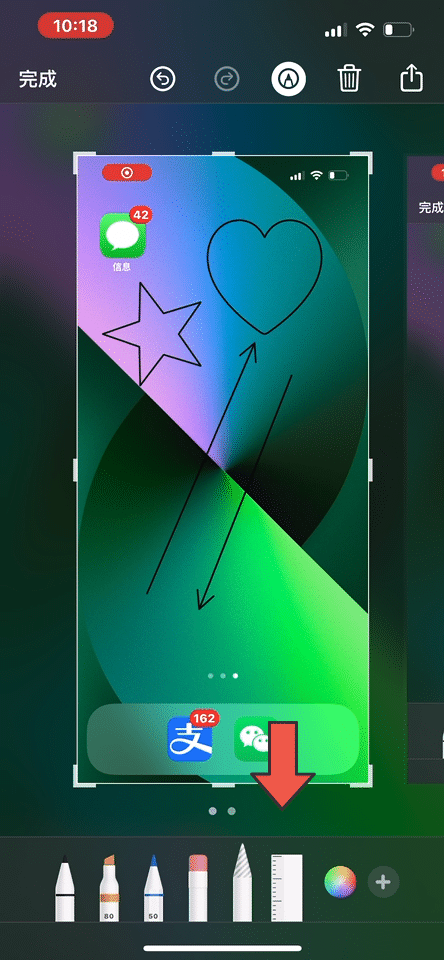
文章插图
点击【右下角加号】-【放大器】
即可放大你想要的图标或文字
点击【不透明度】,即可调节透明度,突出你想要放大的内容

文章插图
签名功能就更有意思了,可以在截图上签下你的签名,比如说有一份文件需要签字,但你的身边又没有打印机,这个功能就十分方便了
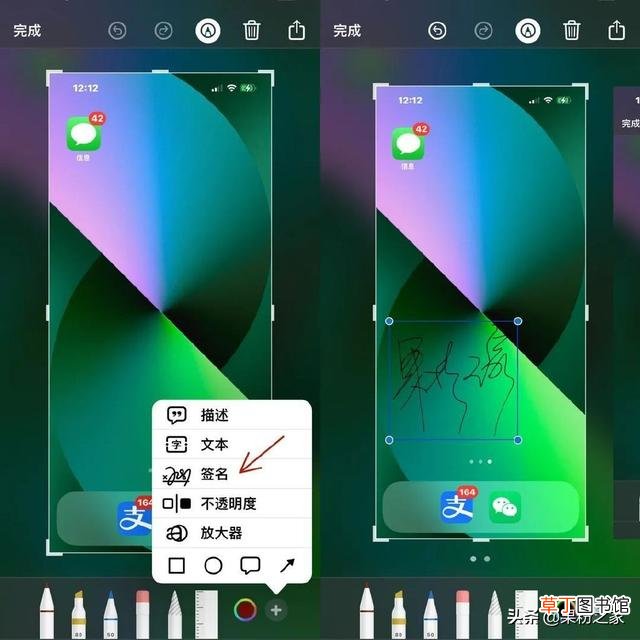
文章插图
取消上方画笔功能,点击右下角文本识别,可以识别截屏中的文字进行剪切复制
【iPhone截图隐藏实用功能必学 苹果截屏怎么设置】
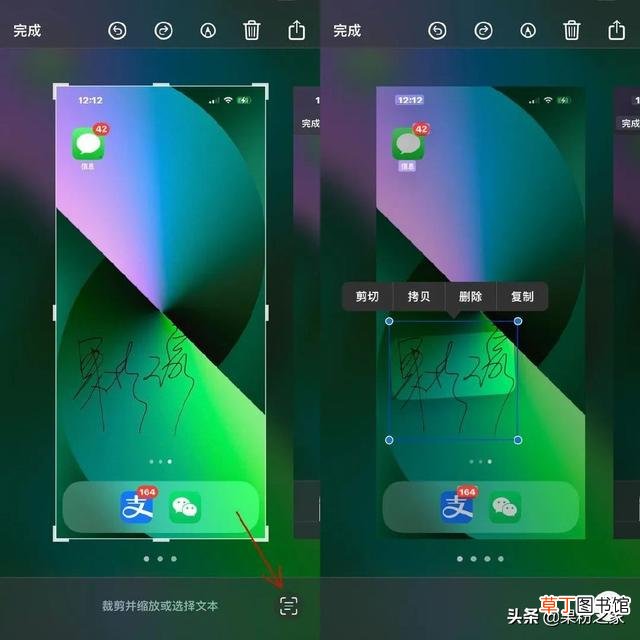
文章插图
推荐阅读
- 农村6个隐藏的新兴致富产业 农村现在创业项目致富有哪些选择
- iphone12有多长厘米
- 荣耀x40如何将应用隐藏起来,荣耀x40应用隐藏方法分享
- iPhone3种不同模式介绍 苹果勿扰模式提示什么呢
- iphone免打扰模式下电话能打进来吗,勿扰模式会阻止来电吗
- iPhone查看删除通话记录 iPhone 通话记录怎么删除
- iPhone取消Siri语音关机功能 苹果手机怎么关闭语音控制
- iPhone触屏失灵解决方法 苹果手机触屏不灵敏怎么调整
- 三星手机怎么截图 超简单的方法
- iphone6plus屏幕尺寸多大,iphone6plus屏幕多少寸
















